Financeiro: Como configurar ?
Navegação Interna
Neste artigo, você vai aprender como configurar todas as opções do módulo financeiro da ADVBOX, incluindo contas e cartões, categorias, centros de custo e setores/unidades para organizar suas receitas e despesas.
Entenda as opções antes de configurar
1. Contas e cartões
Este é o local onde você cadastra todas as contas bancárias do escritório para controle e conciliação, sem vínculo direto com o banco ou Receita Federal.
Importante: As informações não vinculam o sistema ao banco e nem com a receita federal, é uma forma para realizar o controle e conciliação bancária. Plano Banca Jurídica: permite usar apenas uma conta (a conta principal). Se integrar com o Asaas, será exibida mais uma conta. Planos Banca Max e Elite: não há limite de contas; todas as utilizadas no escritório devem ser cadastradas.
Tipos de contas disponíveis:
Conta Corrente, Poupança e Investimento compartilham os mesmos campos:
- Nome da conta (obrigatório)
- Banco (opcional)
- Agência e número da conta (opcional)
- Saldo inicial (recomendado)
Conta do tipo Cartão de Crédito possui campos específicos:
- Nome da conta (obrigatório)
- Banco (opcional)
- Fechamento da fatura (obrigatório)
- Vencimento da fatura (obrigatório)
Esta conta serve somente para despesas, e o sistema irá controlar as faturas automaticamente.
2. Categorias
As categorias organizam os lançamentos de receitas e despesas no seu financeiro. Elas são essenciais para relatórios como DRE e para análise de desempenho do escritório.
Importante: Categorias Personalizadas são categorias que foram adicionadas, seja pelo escritório ou através da migração dos dados financeiros.
Grupos das categorias: As categorias sempre são vinculadas a um dos 10 grupos pré-definidos pela ADVBOX. Eles são usados nos cálculos automáticos de relatórios como o DRE:
- 0 - Deduções da receita bruta: Não entra no DRE. Ex: repasses a parceiros
- 1 - Receita: Entradas de valor. Definido automaticamente
- 2 - Folha de pagamento: Custos com colaboradores (exceto encargos)
- 3 - Encargos sociais: Ex: FGTS, 13º salário
- 4 - Tributos: Ex: INSS, IOF
- 5 - Despesas fixas: Ex: aluguel, internet
- 6 - Despesas variáveis: Custos que variam com faturamento
- 7 - Despesas bancárias: Juros, tarifas bancárias
- 8 - Marketing e comercial: Anúncios, serviços terceirizados
- 9 - Distribuição de lucros e participação: Não entra no DRE. Ex: repasse a sócios
Categorias padrão: As categorias padrão já vêm cadastradas no sistema. Não podem ser editadas ou excluídas.
3. Centro de Custo
Os Centros de Custos servem para classificar receitas e despesas por áreas ou departamentos. Disponível apenas nos planos Banca Max e Elite.
Exemplos por área: Administrativo, Trabalhista, Previdenciário, Empresarial
Exemplos por departamento: Marketing, Produção, Atendimento
4. Setores/Unidades
Usado para separar filiais, unidades ou projetos internos e acompanhar relatórios individualizados. Disponível apenas no plano Elite.
Exemplos por unidade ou projeto: São Paulo, Recife, Projeto Escritório Digital
Exemplos por departamento: Ambiental, Empresarial, Trabalhista
Como gerenciar Contas e Cartões
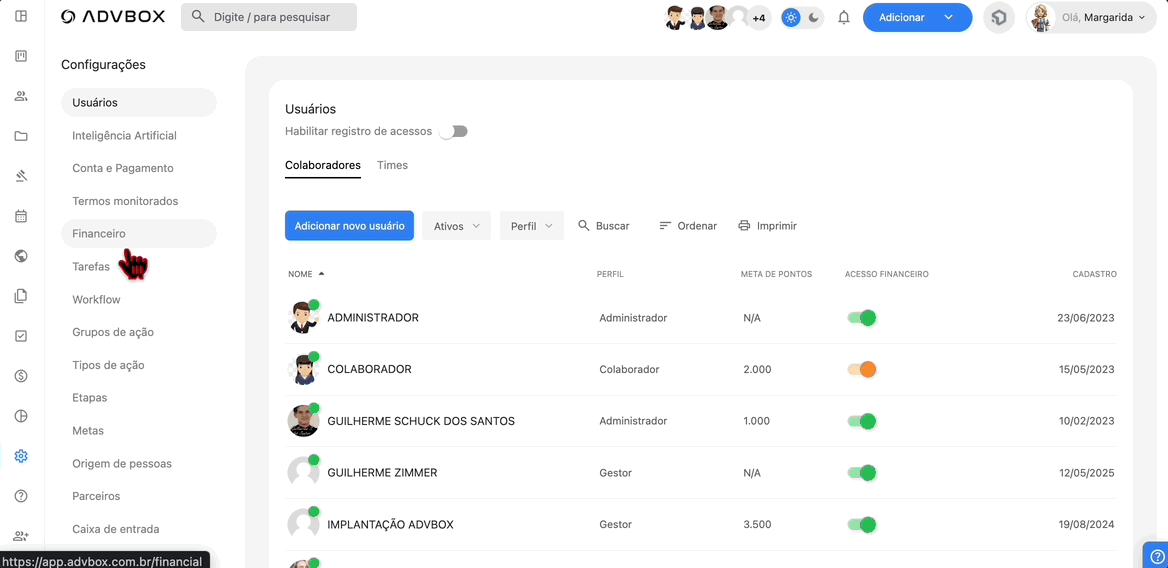
Como criar uma conta ou cartão
Dica: Ao finalizar o preenchimento de uma conta, feche o pop-up e clique novamente em "Nova conta ou cartão" se for cadastrar outra. Isso evita sobrescrever a anterior.
Como editar uma conta ou cartão
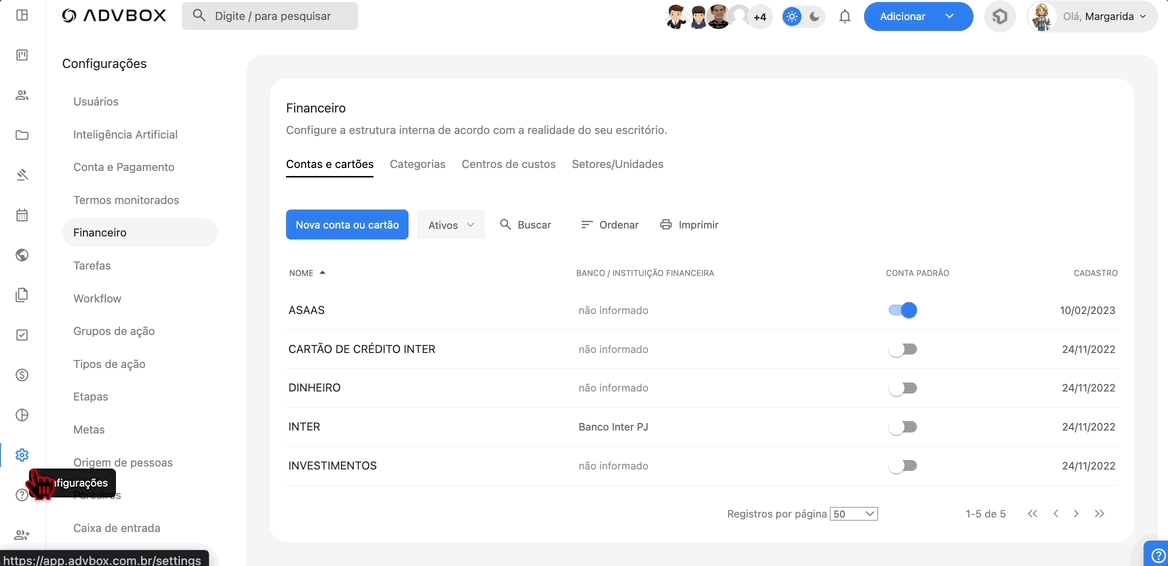
Como excluir uma conta ou cartão

Como restaurar uma conta ou cartão excluído
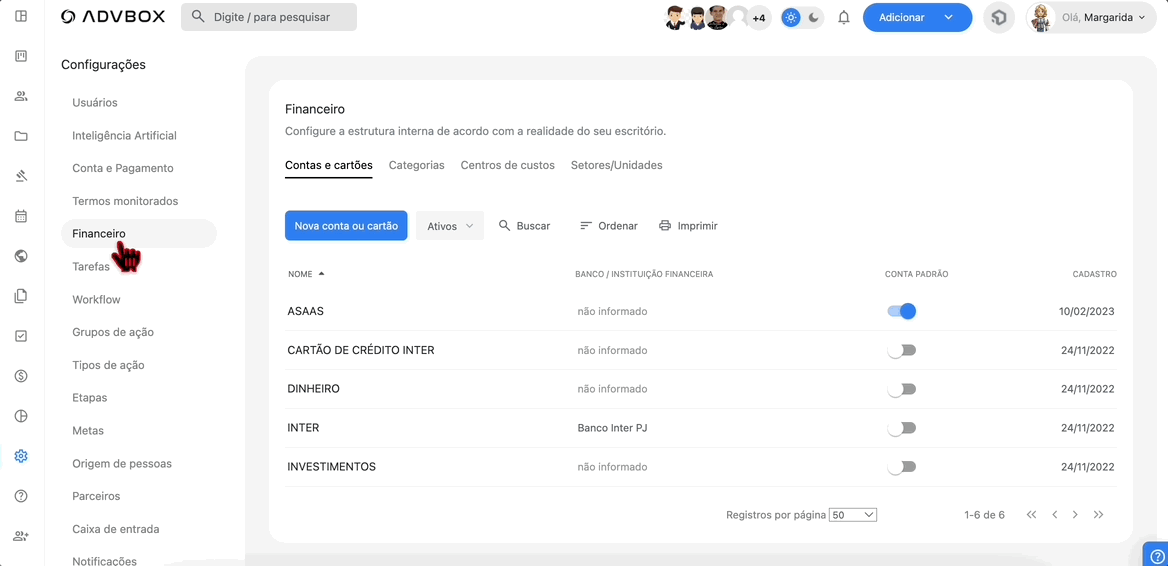
Como definir uma conta padrão
Como gerenciar Categorias
Como adicionar uma nova categoria
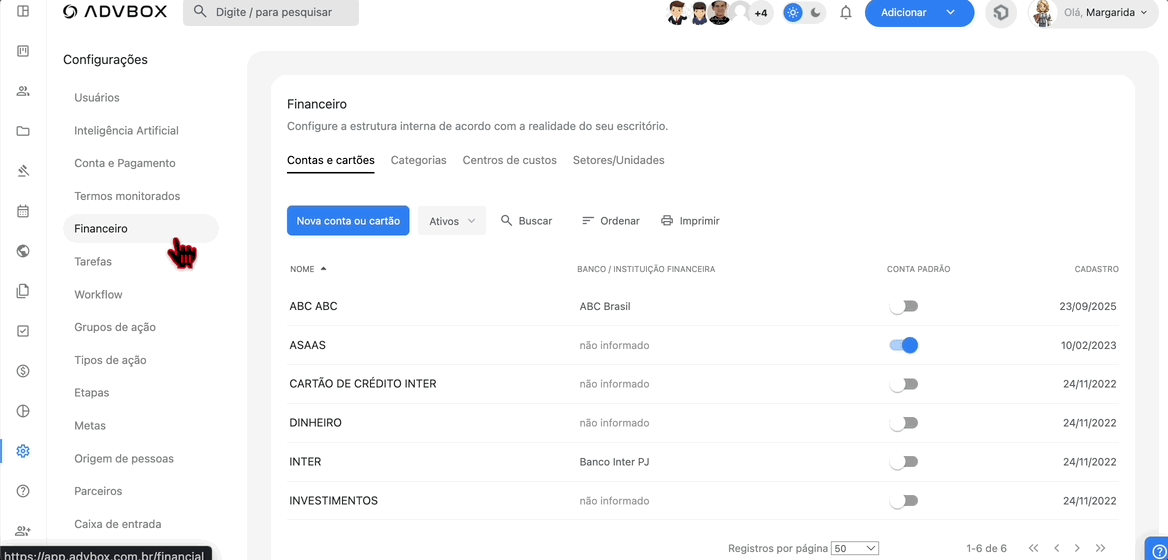
- Nome da categoria (obrigatório)
- Tipo: selecione se é Receita ou Despesa (obrigatório)
- Grupo: se escolher Despesa, será necessário selecionar o grupo da categoria
Como editar uma categoria personalizada
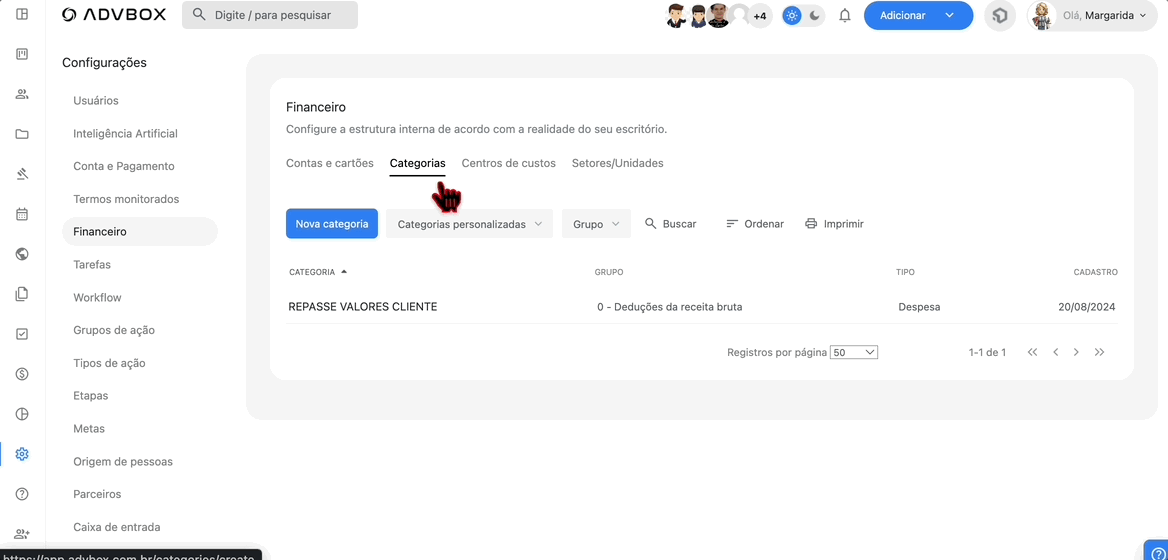
Como excluir uma categoria personalizada
Como restaurar uma categoria personalizada excluída

Como gerenciar Centro de Custos
Como adicionar um novo centro de custo
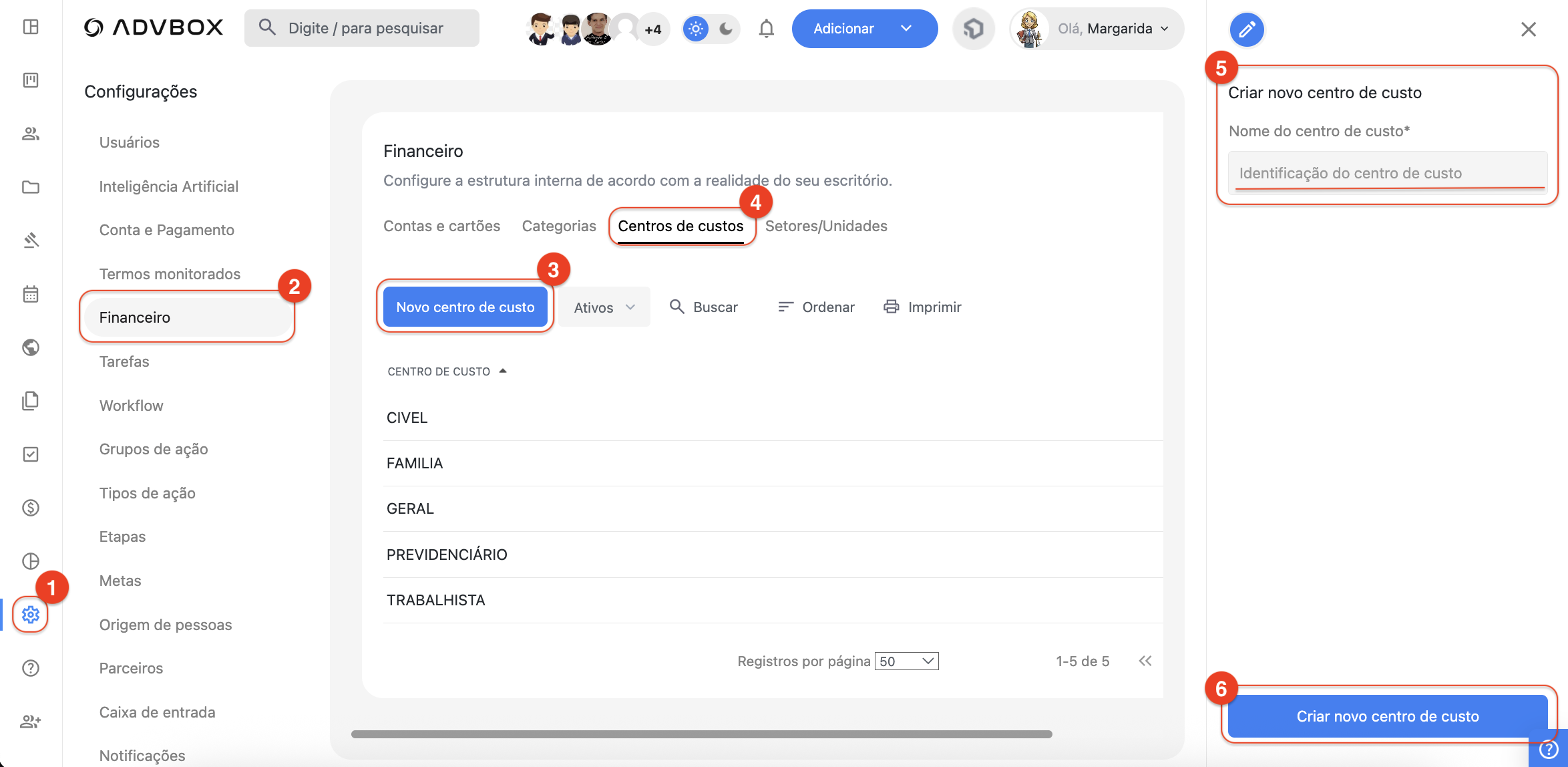
Como editar um centro de custo
Como excluir um centro de custo
Como restaurar um centro de custo
Como gerenciar Setores/Unidades
Como adicionar um novo setor/unidade
Como editar um setor/unidade
Como excluir um setor/unidade
Como restaurar um setor/unidade
Dica: Configurar corretamente todas as opções do financeiro facilita o controle das finanças do escritório e gera relatórios mais precisos para análise de desempenho.